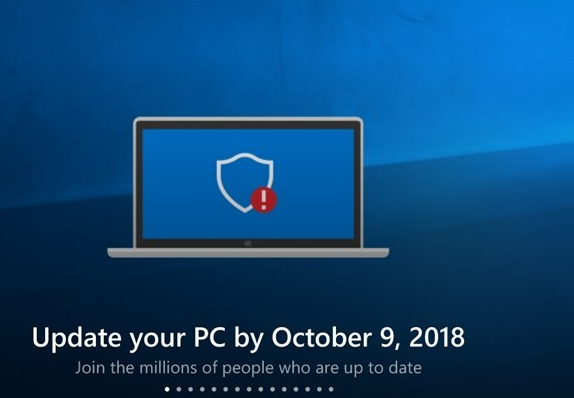制作艺术字的步骤是打开软件并新建文件、输入文字、应用效果、导出艺术字。艺术字,或称为“图形字体”,是指通过设计和处理文字,使其在视觉上更加吸引和富有表现力的文字效果。随着电子设计软件的普及,很多人希望在文字设计中展现个性和创意。
一、艺术字的基本概念
艺术字并不仅仅是简单的文字,它融合了形状、颜色、图案等多种设计元素。常见的艺术字效果包括阴影、渐变、轮廓、扭曲等。通过巧妙的设计,艺术字可以为各种项目增添独特的艺术气息。
|
术语 |
含义 |
示例 |
|
阴影 |
在文字后面添加阴影效果,增加深度感 |
黑色阴影提升了白色文字的层次感 |
|
渐变 |
通过颜色的渐变增强视觉效果 |
蓝色到绿色的渐变填充文字 |
|
轮廓 |
为文字添加边框,突出显示文字 |
红色轮廓使白色文字更加显眼 |
|
扭曲效果 |
对文字进行形状扭曲,创造独特样式 |
波浪形扭曲效果的标题 |
二、常用的软件工具
制作艺术字可以使用多种设计软件,以下是一些知名工具及其特点:
|
软件 |
特点 |
|
Adobe Illustrator |
专业矢量图形设计工具,适合制作复杂图形和艺术字 |
|
CorelDRAW |
强大的矢量图形设计软件,操作简单上手快 |
|
Photoshop |
图像处理软件,可以通过图层效果来实现艺术字 |
|
Canva |
在线设计工具,提供多种模板便于快速制作 |

三、制作艺术字的步骤
1. 打开软件并新建文件
打开Adobe Illustrator,选择“文件” -> “新建”,设定合适的画布尺寸。
2. 输入文字
使用文本工具(T),在画布上点击并输入所需的文字。可以选择不同的字体与大小以符合设计需求。
3. 应用效果
选择输入的文字,接下来可以通过“效果”菜单进行多种效果的应用:
3.1 添加阴影
选择“效果” -> “风格化” -> “投影”。
设置阴影的颜色、模糊度和偏移量,点击“确定”。
3.2 添加渐变
打开“渐变面板”,选择文字并应用渐变填充。
自定义渐变色彩和角度,创建所需效果。
3.3 使用轮廓
选择文字,点击“对象” -> “路径” -> “偏移路径”,设置轮廓的偏移量。
填充轮廓的颜色并调整透明度。
4. 导出艺术字
完成所有设计后,可以选择“文件” -> “导出”将设计保存为PNG、JPG或SVG格式,以便网络使用或打印。
四、实践中的技巧
在制作艺术字的过程中,有几个小技巧可以帮助提升设计的效果:
1.
文字的搭配:选择适合主题的字体,避免字体之间的冲突。
2.
使用网格:开启对齐网格,有助于精确定位文字与效果。
3.
高对比度:确保文字与背景之间有足够的对比度,以提升可读性。
五、艺术字的应用场合
艺术字可以用在众多场合中,以下是一些常见的应用场景:
|
应用场景 |
描述 |
|
海报设计 |
吸引目光的宣传海报需要独特的艺术字效果 |
|
网站标题 |
网页设计中个性化的标题可以提升整体美观性 |
|
商业广告 |
通过艺术字吸引消费者注意 |
|
社交媒体 |
各种社交平台上的创意海报和推广活动 |
制作艺术字并不是一件困难的事情,只需掌握基本的设计软件和相应的技巧,就可以在电脑上创作出令人惊艳的艺术字效果。希望本文的介绍能帮助你在未来的设计中游刃有余,展现个性与创意,制作出令人难以忘怀的艺术字!
|
知识点总结 |
方法 |
|
艺术字基础 |
阴影、渐变、轮廓、扭曲等效果 |
|
常用软件 |
Adobe Illustrator、Photoshop等 |
|
制作步骤 |
输入文字 > 应用效果 > 导出设计 |
|
实践技巧 |
字体搭配、使用网格、高对比度 |
|
应用场合 |
海报、网站、广告、社交媒体等 |